Zobrazení přehledů prodejů v rekapitulaci schůzky v Microsoft Teams
Microsoft 365 Copilot pro Sales zahrnuje všechny funkce Microsoft 365 Copilot, aby poskytnul uživatelům cenné přehledy, které vám pomohou se zapojením zákazníků. Kombinace prostředí Copilota v produktech, jako je Microsoft Teams Teams, kombinuje sílu Copilota v Teams a Sales a nabízí hladce propojené funkce související s rolemi pro lepší spolupráci. Prostředí poskytuje souhrnné přehledy schůzek a generované rekapitulace schůzek, které prodejcům umožňují rozvíjet vztahy se zákazníky a uzavírat obchody.
Zde je video, které ukazuje kartu přípravy na schůzku v Teams a jak zobrazit prodejní přehledy pomocí rekapitulace schůzky v Teams:
Požadavky na licenci
Poznámka:
Pokud máte existující licenci Sales Copilot, přejděte na Zobrazit a porozumět souhrnu schůzky.
Předpoklady
- Zapnuté funkce AI Copilota ve vašem prostředí.
- Přidaná aplikace Copilot pro Sales do schůzky.
- Přepis schůzky.
Podporované jazyky
Seznam podporovaných jazyků najdete v části Podporované jazyky.
Podívejte se na přehledy související s prodejem v rekapitulaci schůzky
Rekapitulaci schůzky můžete zobrazit, pokud schůzku zaznamenáte a přepíšete. Po přidání Copilot pro Sales ke schůzce Teams můžete v rekapitulaci schůzky zobrazit přehledy související s prodejem.
Chcete-li zobrazit přehledy související s prodejem, otevřete rekapitulaci schůzky v Teams, vyberte šipku dolů vedle položky Přepis a poté vyberte Prodej.
K dispozici jsou následující informace:
Akce po schůzce: Zobrazení seznamu navrhovaných akcí po schůzce, například vytvoření souhrnného e-mailu pro účastníky schůzky.
Navrhované následné kroky vytvořené ze schůzky: Zobrazení seznamu následných úkolů, které byly vytvořeny během schůzky. Můžete také vytvořit úkol v CRM výběrem tlačítka Vytvořit úkol.
Otázky: Zobrazení otázek, které byly položeny během schůzky. Pomáhá vám zjistit, zda vaši prodejci kladou správné otázky, aby porozuměli potřebám zákazníků. Otázky jsou seskupeny podle osoby, která je položila. Když vyberete otázku, video přeskočí do bodu konverzace, kde byla otázka položena.
Statistika účastníků: Zobrazení seznamu účastníků (z vaší organizace i mimo ni) a následujících statistik:
- Poměr mluvení a naslouchání: Zobrazení průměrného poměru mluvení a naslouchání. Pomáhá zjistit, zda prodejci během hovorů se zákazníky mluví příliš mnoho nebo příliš málo. Pomáhá také zjistit, zda vaši prodejci naslouchají zákazníkům a chápou jejich potřeby.
- Střídání na konverzaci: Zobrazení průměrného počtu střídání mezi prodejcem a zákazníkem během konverzace, tedy počet střídání konverzace z jedné osoby na druhou. Pomáhá zjistit, zda vaši prodejci komunikují se zákazníky během konverzací.
- Prům. pauza: Zobrazení průměrné doby pauzy, než obchodní zástupce během konverzace promluví. Pomáhá vám zjistit, zda prodejci přerušují své zákazníky, než domluví, nebo zda mají dost trpělivosti.
- Nejdelší monolog zákazníka: Zobrazení nejdelší doby, po kterou zákazník mluvil během konverzace. Pomáhá zjistit, zda vaši prodejci věnují zákazníkům dostatek času, aby promluvili a vyjádřili své potřeby.
Zmíněná klíčová slova: Zobrazení klíčových slov, která byla zmíněna během schůzky. Klíčová slova jsou seskupena do následujících kategorií:
- Značky: Názvy značek, které byly zmíněny během schůzky.
- Časy: Časové údaje zmíněné během schůzky.
- Lidé: Jména lidí zmíněných během schůzky.
- Ostatní: Další klíčová slova zmíněná během schůzky.
Pokud ve svém CRM sledujete klíčová slova a konkurenty, také se zobrazí v této sekci.
Poznámka:
Pokud záznam schůzky víckrát spustíte a zastavíte, přehledy prodeje se nevygenerují.
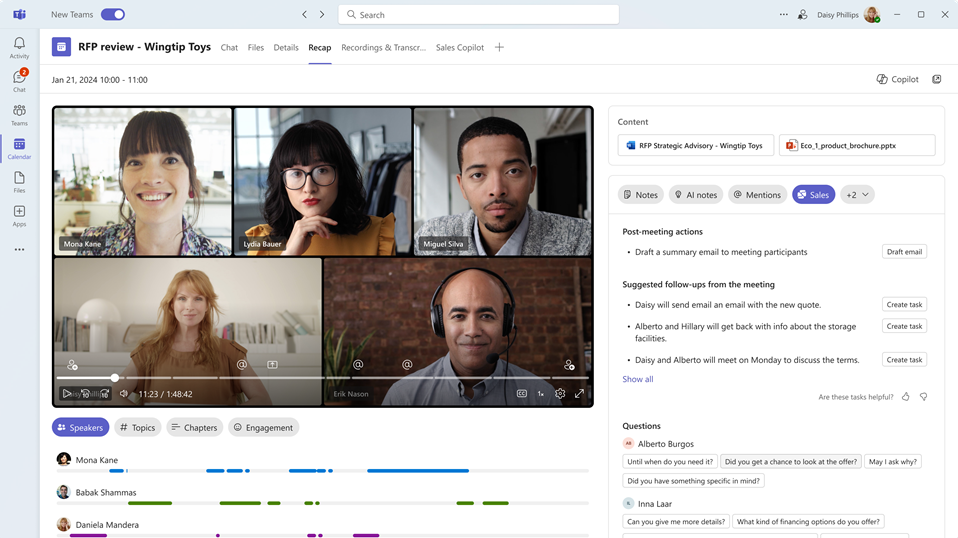
Vytvoření úkolu CRM z rekapitulace schůzky
Otevřete rekapitulaci schůzky v Teams a zobrazte statistiky související s prodejem.
Najděte navazující položku, pro kterou potřebujete vytvořit úkol, a poté vyberte Vytvořit úkol.
Přidejte nebo aktualizujte následující informace:
Item Description Požadováno Předmět Název úkolu. Ano Vlastník Kdo splní úkol, pokud to nejste vy, můžete přiřadit někoho jiného. Ano Propojeno s Záznam, který poskytuje informace o úkolu, vyberte z účtů a příležitostí, které jsou spojeny s příjemci e-mailu. No Termín splnění Datum, do kterého má vlastník úkol provést. No Description Textový úryvek následné položky, v případě potřeby jej můžete změnit.
Poznámka: Odkaz na schůzku se v tomto poli vyplní automaticky.Ne 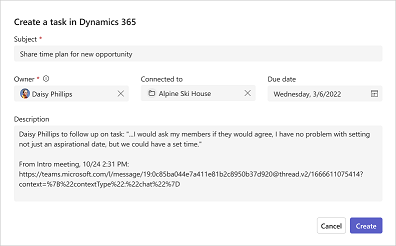
Vyberte Vytvořit.
Po vytvoření úkolu se možnost Vytvořit úkol změní na Otevřít úkol. Vyberte Otevřít úkol k otevření úkolu ve vašem CRM.
Vytvoření souhrnného e-mailu po schůzce
Po setkání se svými zákazníky často posíláte e-mail se shrnutím vaší interakce, relevantními úkoly nebo dalšími kroky a datem další komunikace. Ruční vytvoření shrnutí schůzky a sestavení všech poznámek a akcí provedených během schůzky zabere určitý čas a často se stane, že na něj nedojde.
Pomocí Copilota pro Sales můžete rychle vytvořit koncept e-mailu z rekapitulace schůzky v Teams. E-mail obsahuje souhrn schůzky, položky akcí a následné úkoly.
Vytvoření souhrnného e-mailu po schůzce:
Otevřete rekapitulaci schůzky v Teams a zobrazte statistiky související s prodejem.
V části Akce po schůzce vyberte Koncept e-mailu. Je vytvořen koncept e-mail, který se otevře v automaticky otevíraném okně.
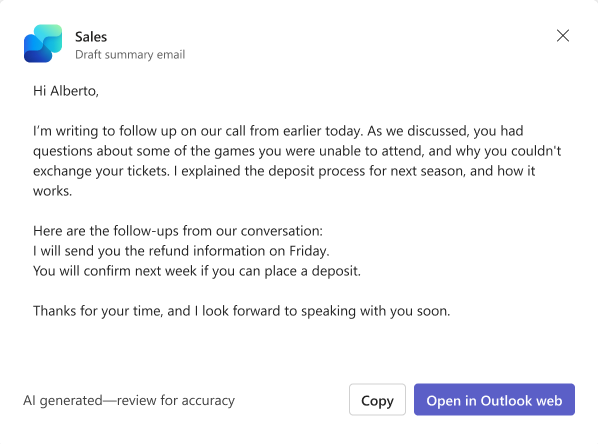
Pokud chcete obsah e-mailu zkopírovat do schránky, vyberte Kopírovat.
Chcete-li otevřít e-mail na webu Outlooku, vyberte Otevřít na webu Outlook.
Zkontrolujte a podle potřeby aktualizujte obsah e-mailu a pak jej odešlete zákazníkům.